本文主要是介绍arm3399主板-使用ubuntu20.04搭建LVS-DR(netplan),希望对大家解决编程问题提供一定的参考价值,需要的开发者们随着小编来一起学习吧!
目录
一、规划
1、网络拓扑
2、检查
二、配置设备
1、配置LVS
1.配置IP转发
2.清除防火墙
3.安装ipvsadm工具
4.配置VIP
5.netplan与NetworkManager介绍
6.添加LVS规则
1.清除防火墙
2.添加伪装IP
3.安装web服务
4. 修改内核参数,防止IP冲突
3、配置web2
1.清除防火墙
2.添加伪装IP
3.安装web服务
4.修改内核参数,参见上边2、4
4、测试
错误整理
1.故障现象
一、规划
1、网络拓扑
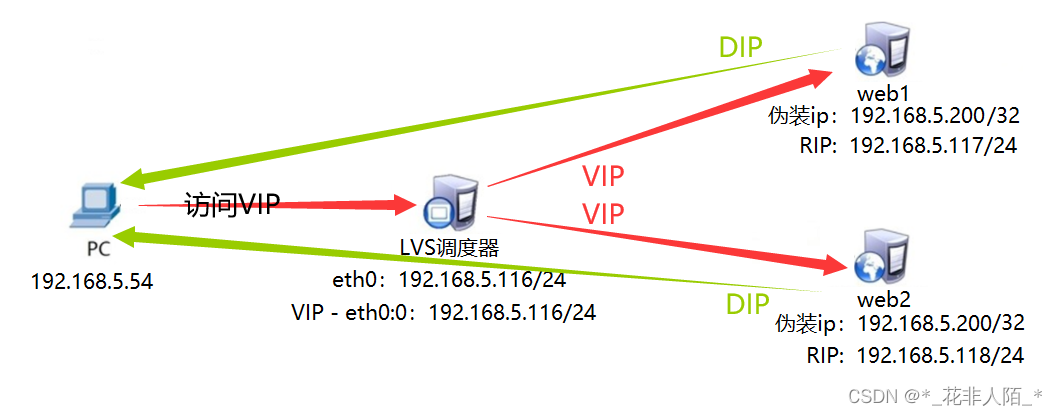
2、检查
确认网段中例如192.168.5.200的IP确保没有被占用
二、配置设备
1、配置LVS
1.配置IP转发
vim /etc/sysctl.conf #将#net.ipv4.ip_forward=1中的#号去掉
net.ipv4.ip_forward=1sysctl -p
net.ipv4.ip_forward = 12.清除防火墙
iptables -F #清除所有规则systemctl enable --now firewalld #关闭firewalld防火墙3.安装ipvsadm工具
sudo apt-get update
sudo apt-get install ipvsadm4.配置VIP
vim /etc/netplan/99-lvs.yaml
network:version: 2ethernets:eth0: #需要根据真实网卡名填写addresses:- 192.168.5.116/24 #物理IP- 192.168.5.200/24 #VIProutes: #添加默认路由- to: 0.0.0.0/0via: 192.168.5.1 #网关-下一跳地址metric: 100#使用多个 IP 地址绑定到同一个物理接口上,没有使用虚拟接口netplan generate
netplan apply #应用网络配置ip route #查看默认路由是否生效
default via 192.168.5.1 dev eth0 proto static metric 1005.netplan与NetworkManager介绍
Netplan 允许您在配置文件中定义网络接口、IP 地址、网关、DNS 设置等,并在应用配置时将这些设置传递给 NetworkManager。NetworkManager 负责根据配置来启用、禁用和管理网络连接,并确保网络配置在系统重新启动后仍然有效。
Netplan 使用 YAML 格式的配置文件来定义网络接口和相关参数。
Netplan 是配置网络的工具,而 NetworkManager 是实际管理和处理网络连接的服务。Netplan 生成的配置文件会由 NetworkManager 读取和应用。
注意:若在/etc/NetworkManager/system-connections/中配置网络参数,这里可能会覆盖netplan中的配置
6.添加LVS规则
ipvsadm -A -t 192.168.5.200:80 -s rr
ipvsadm -a -t 192.168.5.200:80 -r 192.168.5.117:80 -g
ipvsadm -a -t 192.168.5.200:80 -r 192.168.5.118:80 -g
ipvsadm-save > /etc/ipvsadm.rules #保存规则在VIP 192.168.5.200的端口80上配置LVS规则。
"-s rr"表示使用轮询调度算法(Round Robin)。
"-a"表示添加一条真实服务器规则,
"-r"指定真实服务器的IP和端口,
"-g"表示使用直接路由模式ipvsadm -Ln #查看配置后的规则| 子选项 | 含义 |
|---|---|
| -A | 添加虚拟服务器 |
| -t | 设置集群地址(VIP, Virtual IP) |
| -s | 指定负载调度算法 |
| -a | 添加真实服务器 |
| -d | 删除真实服务器 |
| -r | 指定真实服务器(Real Server)的地址 |
| -m | 使用NAT模式;-g、-i分别对应DR、TUN模式 |
| -w | 为节点服务器设置权重,默认为1 |
2、配置web1
1.清除防火墙
iptables -F #清除所有规则systemctl enable --now firewalld #关闭firewalld防火墙2.添加伪装IP
vim /etc/netplan/99-backend.yaml
network:version: 2ethernets:eth0:addresses:- 192.168.5.117/24 # 后端服务器117的真实IP地址- 192.168.5.200/32 # 添加伪装IP地址,与VIP地址相同routes:- to: 0.0.0.0/0via: 192.168.5.1 # 确保网关地址正确netplan apply #应用网络配置更改3.安装web服务
apt-get update
apt install apache2 -y
echo web1 > /var/www/html/index.html4. 修改内核参数,防止IP冲突
vim /etc/sysctl.conf
net.ipv4.conf.eth0.arp_ignore = 1
net.ipv4.conf.eth0.arp_announce = 2 释义:
net.ipv4.conf.eth0.arp_ignore
参数确定是否忽略接收到的 ARP 请求。具体取值如下:
0:不忽略任何接收到的 ARP 请求。
1:忽略来自非本地子网的 ARP 请求。
2:完全忽略所有 ARP 请求。net.ipv4.conf.eth0.arp_announce
参数确定发送 ARP 响应时所使用的源 IP 地址。具体取值如下:0:使用接收到的 ARP 请求中的源 IP 地址作为响应的源 IP 地址。
1:始终使用网络接口 eth0 上配置的 IP 地址作为响应的源 IP 地址。
2:始终使用主机默认路由接口上的 IP 地址作为响应的源 IP 地址。这些设置将确保后端服务器正确处理 ARP 请求和响应,
以便与负载均衡器协同工作,实现正确的负载均衡和请求分发3、配置web2
1.清除防火墙
iptables -F #清除所有规则systemctl enable --now firewalld #关闭firewalld防火墙2.添加伪装IP
vim /etc/netplan/99-backend.yaml
network:version: 2ethernets:eth0:addresses:- 192.168.5.118/24 # 后端服务器117的真实IP地址- 192.168.5.200/32 # 添加伪装IP地址,与VIP地址相同routes:- to: 0.0.0.0/0via: 192.168.5.1 # 确保网关地址正确netplan apply #应用网络配置更改3.安装web服务
apt-get update
apt install apache2 -y
echo web2 > /var/www/html/index.html4.修改内核参数,参见上边2、4
4、测试
通过客户端访问:192.168.5.200
注意:由于浏览器缓存机制不能可能看不出轮询效果,可以通过curl 192.168.5.200访问测试
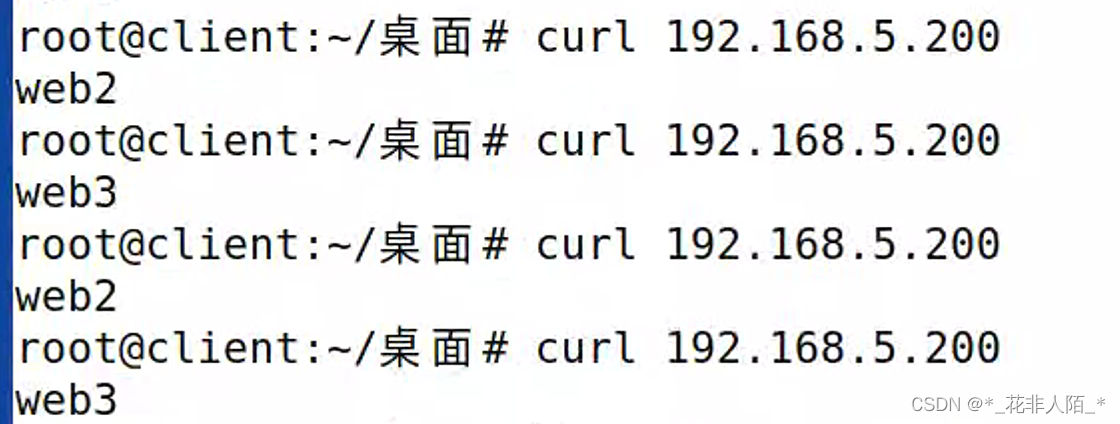
错误整理
1.故障现象
lvs主机可以实现轮询,其它设备无法实现轮询,当关闭其它设备也可轮询
解决办法:web服务器没有配置arp相关参数导致,修改内核参数,防止IP冲突
这篇关于arm3399主板-使用ubuntu20.04搭建LVS-DR(netplan)的文章就介绍到这儿,希望我们推荐的文章对编程师们有所帮助!




